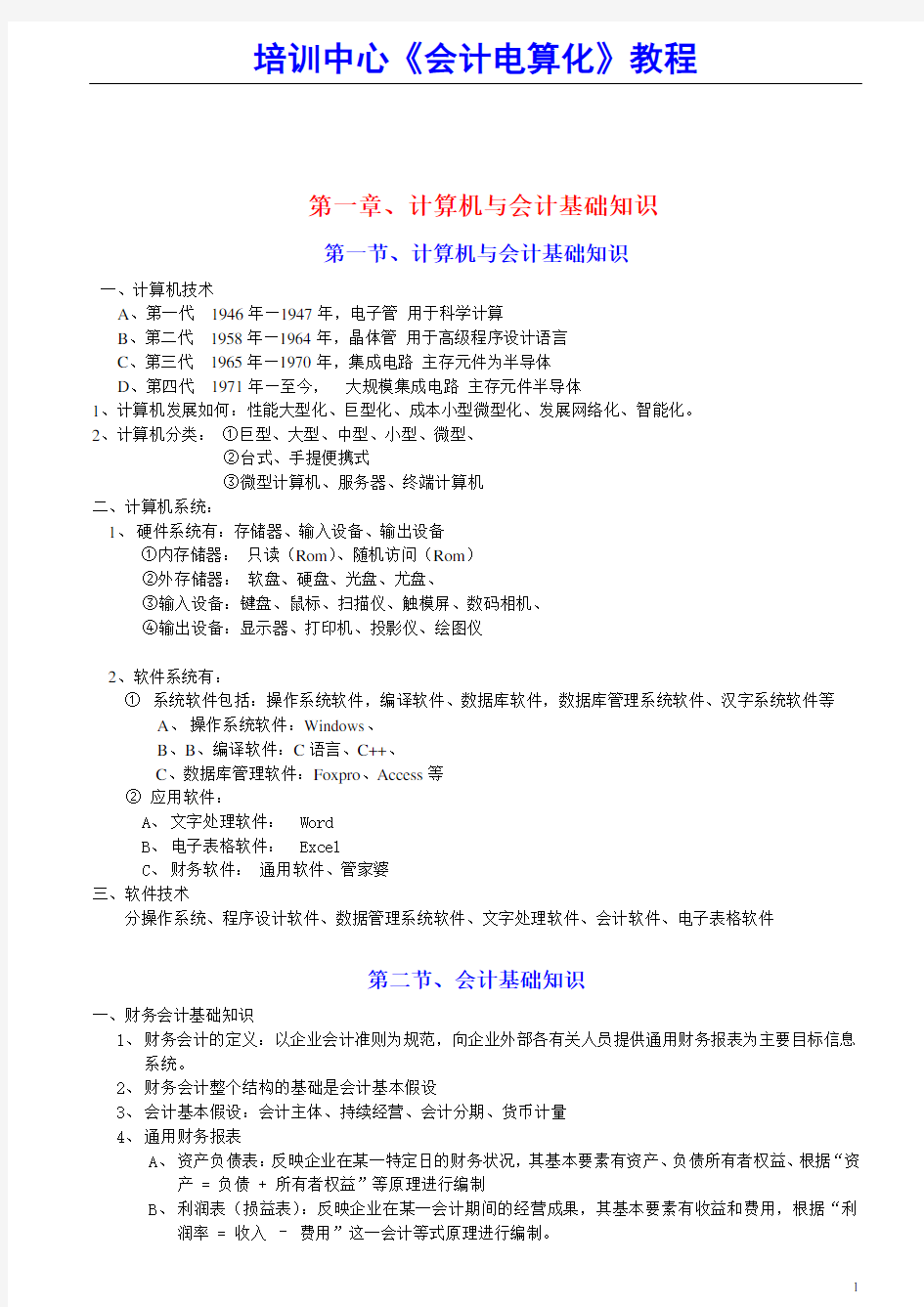

第一章、计算机与会计基础知识
第一节、计算机与会计基础知识
一、计算机技术
A、第一代1946年—1947年,电子管用于科学计算
B、第二代1958年—1964年,晶体管用于高级程序设计语言
C、第三代1965年—1970年,集成电路主存元件为半导体
D、第四代1971年—至今,大规模集成电路主存元件半导体
1、计算机发展如何:性能大型化、巨型化、成本小型微型化、发展网络化、智能化。
2、计算机分类:①巨型、大型、中型、小型、微型、
②台式、手提便携式
③微型计算机、服务器、终端计算机
二、计算机系统:
1、硬件系统有:存储器、输入设备、输出设备
①内存储器:只读(Rom)、随机访问(Rom)
②外存储器:软盘、硬盘、光盘、尤盘、
③输入设备:键盘、鼠标、扫描仪、触模屏、数码相机、
④输出设备:显示器、打印机、投影仪、绘图仪
2、软件系统有:
①系统软件包括:操作系统软件,编译软件、数据库软件,数据库管理系统软件、汉字系统软件等
A、操作系统软件:Windows、
B、B、编译软件:C语言、C++、
C、数据库管理软件:Foxpro、Access等
②应用软件:
A、文字处理软件: Word
B、电子表格软件: Excel
C、财务软件:通用软件、管家婆
三、软件技术
分操作系统、程序设计软件、数据管理系统软件、文字处理软件、会计软件、电子表格软件
第二节、会计基础知识
一、财务会计基础知识
1、财务会计的定义:以企业会计准则为规范,向企业外部各有关人员提供通用财务报表为主要目标信息
系统。
2、财务会计整个结构的基础是会计基本假设
3、会计基本假设:会计主体、持续经营、会计分期、货币计量
4、通用财务报表
A、资产负债表:反映企业在某一特定日的财务状况,其基本要素有资产、负债所有者权益、根据“资
产 = 负债 + 所有者权益”等原理进行编制
B、利润表(损益表):反映企业在某一会计期间的经营成果,其基本要素有收益和费用,根据“利
润率 = 收入–费用”这一会计等式原理进行编制。
C、反映企业某一期间现金和现金等价物的流入和流出,一年做一次。
5、财务处理其报表程序
第一步:会计分录
第二步:登记账簿
第三步:账项调整
第四步:编制报表
第五步:结账
6、财务会计信息系统所包括的子系统
A、货币资金:库存现金、银行存款、其他货币资金
B、往来账:应收、应付、坏账准备
C、工资的核算:工资结算、将工资分配记入成本、根据工资总额计提取职工福利费、养老基金等
D、存货的核算:原材料、库存商品、包装物、物资采购、委托加工物资等。存货的核算包括购入、储
存、发出三个环节核算。
E、固定资产核算:固定资产折旧、清理、出售、购进、安装、建造、保管、盘点、等增加减变动核算。
F、对外投资的核算:包括短期投资和长期投资
G、企业负债的核算:包括短期负债和长期负债
H、企业税金的核算:增值税、消费税、营业税、所得税、财务税等核算。
I、所有者权益的核算:实收资产、资本公积、盈余公积、集体福利基金等核算。
J、利润和利润分配的核算:
K、会计报表的编制:
二、成本会计基本知识
1、成本预算:有加权平均法、移动加权平均法、指数平滑法、最小二乘法等方式。
2、成本核算:包括有对象确定、明细账设置、项目设置、成本计算期确定、生产费用的归集、间接费
用分配、产品成本在产品和产品之间的分配、产品计算方法的确定、编制产品成本汇总表。
3、成本控制与管理:加强成本控制和管理是提高企业经济效益的有效手段。
三、财务会计基本知识
1、财务分析:比率分析、构成分析、指数分析、趋势分析
2、财务预测:预期损益表、资产负债表、现金流量表
3、企业资金筹集管理:资金需要量预测、债务筹资和权益筹资、资本成本的计算和筹资决策、经营杠
杆和财务杠杆
4、营运资本管理:货币资金管理、存款管理、应收账款管理、应付账款管理。
四、管理会计基本知识
1、经营决策:本量利分析法、销售预测、销售定价决策、产品生产决策、成本决策
2、投资决策:净现值法、内含报酬率法、净现值指数法
3、预算与控制:弹性预算、零低预算、滚动预算、概率预算、
4、业绩考核:成本中心、利润中心、投资中心等范围。
第二章、会计电算化的工作环境
第一节、Windows基础知识
Windows是Microsoft公司推出的系统软件
一、启动和退出
1、动Windows.打开计算机电源。先开显示器,再开主机。如计算机使用双重配置。则在启动菜单上选
择Windows2000几秒钟后出现Window2000。显示器登入对话框,有密码输入密码,没有的直接按回车键,即可进入Windows2000.
2、出Windows,单击“开始”菜单按钮。指向并单击“关机”命令。单击“希望计算机做什么”向下
箭头。选择“关机”然后单击“确定”。
二、鼠标和键盘
1、鼠标;
①单击:移动鼠标指针到指定对象后按下鼠标左键(通常用于选定对象)
②双击:移动鼠标指针到指定对象后快速连续按两下左键(通常用于打开某对象)
③拖动:指向对象后按住左键不放,将其拖到目标位置后松开左键(通常用于改变对象位置)
④右击:指向对象后,按下鼠标右键(通常用于对某对象下达命令)
2、键盘常用键的功能:
1.Esc: 取消(可取消一个菜单或一个对话框)
2.Tab: 横向跳跃,循环跳跃(也可在对话框各选项间切换)
3.Caps lock: ○1字母大小写切换。○2中英文切换
4.Shift(上档键):按住此键不放,○1可以输入键面上方的字符。○2暂时改变字母大小写。
5.Ctrl\Alt:通常配合其它键一起使用;例如:Ctrl+Alt+Delete结束任务或重新启动;
Ctrl+A全部选定;Alt+F4关闭窗口或关机;Ctrl+Shift各种输入法的切换;
6.Back Space(退格键):册除光标左边的字符
7.Delete:册除光标右边的字符或册除选定的项目。
8、Enter 回车键:确定、换行等功能。
9、Windows键:按此键相当于鼠标器单击“开始”菜单。
三、桌面与组件:
1、桌面:首先出现在屏幕上的区域
2、图标:图标是计算机中用图形符号表示的对象。
对象:可以是程序、数据文件、还代表各种设备、如打印机等
四、窗口的组成
打开“我的电脑”:双击桌面上的“我的电脑”
○1标题栏:位于窗口的最顶端,显示窗口的标题。包括最大化、最小化、恢复、还原、关闭按钮
○2控制菜单图标:位于窗口的左上角,用于控制窗口,Alt+空格也可将其打开;
○3菜单栏:位于标题栏下面,菜单是一组命令的组合;
○4地址栏:在地址栏上单击,输入网址后回车便可进入该网站。
○5工具栏:一个按钮就是一条命令。
○6滚动条:用来看窗口中的内容。
五、窗口操作
1、小化窗口:单击最小化按钮(--),窗口将最小化缩小到任务栏上,在任务栏上单击该可将窗口恢复。
2、大化窗口:○1单击最大化按钮(口),○2双击标题栏。
3、口的滚动条:○1单击滚动条两侧的黑色三角形○2拖曳滚动条○3单击滚动条空白处○4拖曳鼠标中键。
4,改变窗口大小:鼠标指向窗口边或窗口角,当光标变成双向箭头号的时候,按住左键拖曳到合适大小,再
松开左键。
5改变窗口的位置:拖曳标题栏。
六、菜单介绍
1、菜单的分类:○1下拉菜单:单击某单得到的
○2快捷菜单:右击某对象得到的(一般为该对象的常用命令)
○3层叠菜单:后面有三角形的
2、菜单约定:命令后面有三角形的,表示有下拉命令(子命令)
○2命令后面有三点的:表示单击该命令会弹出一个对话框。③命令后面有组合键:表示单击该命令与键盘按此组合键功能相等。
○4命令前有圆点的:表该命令区为单选区。○5命令前有勾“√”:表示该命令有效。⑥暗
淡命令暂时不能用。
七、输入法的使用
1、输入法的切换、选用:
A、Ctrl+Shift各种输入法的切换。
B、C trl+空格键当前输入法与小写字母间的切换。
C、C、单击任务栏上的“CH”输入法指示器从中选择输入法。
2、输入法提示行的组成:
○1中英文切换按钮(Caps Lock),当它变成“A”时只能录入大写英文字母。
○2输入法名称按钮:右击它可设置输入法属性。
○3全角、半角切换按钮:全角输入一个西文字符占用2个字节,半角输入两个文字字符只占一个字节。Shift+空格可切换全角、半角
○4中英文标点符号切换按钮:Ctrl+句号可切换中英文标点符号。
○5软键盘:右击它可选择十三种不同的软键盘,单击它可在显示可关闭之间切换。
第二课时、资源管理器
八、程序的管理和资源管理器的使用
1、应用程序的启动和关闭
A应用程序的启动:①单击“开始”“程序”单击要启动的应用程序
②直接“双击”桌面图标
③单击“开始”“运行”在框中输入程序路径名称确定。
B应用程序创建快捷方式:右击文件“发送到”桌面快捷方式。
C应用程序关闭:①Alt+F4 ②单击标题栏上的“×”
③单击“文件”“退出”
2、程序窗口切换与窗口排列
A应用程序窗口切换:①Alt+Tab ② Alt+Esc
B多个窗口的排列:右击任务栏空白处选择排列方式(层叠窗口、横向平铺窗口、纵向平铺窗口)
3、Windows资源管理器的使用
A打开“资源管理器”
①右击“我的电脑”“资源管理器”
②右击“开始”“资源管理器”
③单击“开始”“程序”“附件”“资源管理器”
B资源管理器窗口的操作方式
①调整窗口尺寸:鼠标指针指向窗口边缘变成十字架时拖动合适大小
②对象排序:右击“内容框空白处”“排列图标”(按名称、按类型、按大小、按日期)
③显示或隐藏:工具栏、状态栏,单击:“视图”“工具栏”
④改变显示状态:右击“查看”(大图标、小图标、列表、详细资料、缩略图)
⑤刷新显示状态:F5
⑥文件、文件夹的选定:多个连续选定按“Shift+单击”,多个不连续选定按“Ctrl +单击”
C更改磁盘驱动器或文件夹
①单击文件夹框中的驱动器(C、D、E、F)或文件名
②单击“+”号展开文件夹,单击“-”号隐藏文件夹
九、文件和文件夹管理
1、建立新的文件夹:
①右击“内容框空白处”“新建”“新建文件夹”
②单击“文件”“新建”“新建文件夹”
2、文件夹的移动和复制
A移动:选中要移动的文件或文件夹,单击“编辑”“剪切”“粘贴”
3、更改文件或文件夹名称:选要更改的文件或文件夹“右击”或单击“编辑““重命名”
4、删除文件或文件夹:选定文件①按Delete ②右击“删除”③单击“文件”“删除”
3、文件和文件夹的查找
①单击:“文件”“搜索”“文件或文件夹”选搜索选项,输入要查找的文件或文件夹名称,
单击“搜索”。
第三课时、Windows系统的简单设计
一、创建快捷方式:
1、在“资源管理器”中,右击要创建快捷方式的文件或文件夹选择“发送到”再选择“桌
面快捷方式”
2、单击“开始”“程序”按住Ctrl键和鼠标左键不放将程序拖到桌面,然后松开鼠标,
再松开Ctrl键击;也可右击该程序,
二、任务栏的设置:
1、设置任务栏属性,右击任务栏空白处“属性”;
2、在任务栏上创建工具栏:右击任务栏空白处“工具栏”“新建”“工具栏”,选择某
文件夹“确定”;
3设置打开项目方式:在资源管理器内单击“工具”菜单项“文件夹选项”“常规”
三、显示属性的设置:
1、右击桌面空白处“属性”分别设置桌面的背景、屏幕保护Web、效果、设置“确定”
2、打开控制面板后,双击“显示”图标;
“显示”属性对话框可设置桌面的背景、屏幕保护程序、外观等,其中“设置”选项卡可设置屏幕区域及颜色,屏幕区域调整时应根据显示卡、显件传输,信息交流电子商务,信息查询流浏览等;示器大小来调整,显示器大屏幕区域就调大。
四、时间、鼠标等设置:
1、日期、时间的设置:双击任务栏上的时钟设置日期和时间表“确定”
2、鼠标的设置:打开控制面板后,双击“鼠标”作相应的设置“确定”
五、回收站的设置:
1、在回收站彻底删除文件:打开回收站,对着某文件右击“删除”。
2、在回收站还原文件:打开回收站,右击要还原的文件“还原”。
3、清空回收站:右击回收站图标“清空回收站”,或打开回收站后,单击“文件”“清空回收
站”。
第二节、计算机网络与信息传输
一、国际互联网
也称INTERNET是当今世界是最大的国际性计算机网绍,是广大域网的一种,应用于发送、接收邮件,文
二、用户接入方式
1、拨号接入
2、专线接入;
三、因特网域名系统
1、Com商业组织
2、INT国际组织
3、NTT网绍支持中心
四,因特网上的典型应用,
1、WWW.
①索资料
A、单击“搜索”,在搜索框中,输入关键字,单击、搜索。
B、在地址栏中输入网址回车。
②下载资料
A部分内容下载,选中内容“Ctrl+C”打开其他程序“Ctrl+C”“保存”
(1)文件名:输入“打开文件”“文件”“另存为”。
(a)盘符路径
(b)编码简体中文、GB2312
(c)类型4种
(d)文件名、输入号“主名”“扩展名”。
B、保存网页:单击“文件”“另存为”指定文件名及文件名及文件类型位置“保存”
C、图片下载:右击图片图片另存为。
例如:下载程序“主页”“网上办事”“财政网上办事”“更多《全部展开》选中直接下载或打开根据提示操作“保存”选盘、路径、类型、应用程序、文件
名。
(a)有两种:①默认②新文件名;
存为:D/WORK/“默认”应用程序。
2、E—mail
①单击“工具”“账户”“添加”“邮件”“输入显示名”“下一步”输入自
己邮件地址“下一步”输入服务器地址为:“mail.lixin https://www.doczj.com/doc/846288485.html,”下一步”输入用户名“下一步”。
例:收邮件,打开程序“选中收件箱”“发送/ 接收”邮件另存为:邮件“文件”“另存为”“盘、路径”。
A、类型:①邮件、end
②Html文件
③文本文件、*txt 输入文件名,
②电子邮箱的种类:
A、免费邮箱;
B、收费邮箱;
C、企业自己的邮箱;
③电子邮件的收发:
输入邮箱所在的网址回车输入用户名及密码“登录”单击:“收件箱”选择邮件标题即可查看,如果是附件,则单击“下载”下载之后才能查看。
第三章、办公应用软件操作
第一节、Word 2000 文字处理
一、Word 的启动与退出
1、启动:①单击“开始”“程序”“Word”“打开”
②双击桌面上的“Word”图标,即可打开
2,Word退出,
①关闭文档:单击:“文件”关闭。
②关闭程序:单击:“文件”退出、ALT+F4
二、Word的屏幕组成。
1、标题栏、(窗口最大化,恢复到原有大小和位置,单击标题)。
2、菜单栏:包括“文件”编辑……
3、工具栏:一个按钮一个命令
4、文档编辑窗口:
主窗口、右边、下边、有上下、左右的滚动条,移动即可显示。
三Word的基本操作。
1、创建文档
①单击“文件”“新建”
②Ctrl +N
③单击工具栏上“新建”
2、打开文档
①单击“文件”“打开”
②单击工具栏上的“打开
③Ctrl + O(字母)
3、保存及关闭文档。
①第一次保存:单击“文件”保存或单击工具栏上的保存选择保存位置,保存类型(默
认)输入文件名保存
②同时保存多个文档:
按住Shift键单击“文件”全部保存。
③密码保存
在“保存”对话框中单击工具常规选项输入密码确定再次输入密码
确定保存
④第二次保存
单击“文件”另存为。
⑤关闭所有文档
按住Shift键单”文件”全部关闭.
四、Word文字编辑及格式设置
1、文字编辑
①文字输入:按回车是分段,另起一行
②选取文字:单击并保持住,将光标拖到想要放的位置
③移动和复制:选取要移动和复制的区域,单击“编辑”“剪切”和“复制”
2、设置字符格式
选定文字:单击“格式”“字体”
3、段落格式
①段落格式设置:先选中段落,单击“格式”“段落”
②中文版式特殊格式:选定文字,单击“格式”“中文格式”“双行合一”
③强制分页:Ctrl +回车,单击“插入”“分隔符”“分页符”
④删除分页符:单击工具栏上按钮选中分页符按Delete键删除。
五、表格
1、创建表格
①单击“表格”“插入”“表格”输入列数与行数不胜数确定。
②单击工具栏的“插入表格”按钮,按住左键拖曳,拖出所需要列数和行数
2、表格调整:
①把光标定于表格线上,当成为双向箭头时,按住左键任意拖动表格线的位置;
②把光标定于表格内,拖曳水平或垂直标尺上的行、列标记;
③把光标定于要调整内,:单击“表格”“表格属性”输入行高和列宽数值;
3、添加行和列:
①指定光标:单击“插入”A、行(在上方)B、行(在下方)
C、列(在左侧)
D、列(在右侧)
4、改变表格的行高,列宽
①选定需要改变的“行、列”单击“表格”“表格属性”选择“行”或“列”选项,输入相
应数值确定。
5、对齐页面中的表格或表格行:选定表格单击“表格”“表格属性”“表格”对齐方式确定
6、移动或复制表格
选定要移动或复制的单元格、行、列移动、直接拖曳,复制按Ctrl键。
7、边框和底纹
选择单元格或表格,单击“格式”“边框和底纹”选择“边框”选项设置边框线型、线宽、线颜色。再单击“底纹选项选择一种底纹(注意正负底纹)确定。
8、删除表格及表格项
选中要删除的对象:①按Delete或剪切可以删除内容②单击“表格”“删除”“行或列”
9、拆分和合并表格单元格
①拆分单元格:定光标,单击“表格”“拆分单元格”输入行、列数
②拆分表格:定光标,单击“表格”“拆分表格”
③合并单元格:选中要合并单元格,单击“表格”“合并单元格”
10、引用公式:选定存放结果的单元格,单击“表格”“公式”,选择合适的函数,输入单元格地址
按回车键。相连的单元格前面用冒号相连;不相连的单元格地址,各单元格地址之间用逗号隔开。(SUM 求和、AVERAGE求平均)
11、表格与文字的转换:
A、表格转换成文字:选定要转换的表格,单击“表格”“转换”“表格转换成文字”;
B、文字转换成表格:选定要转换的文字,单击“表格”“转换”“文字转换成表格”,选定分隔
符(标点符号必须为英文标点)“确定”。
六、页眉和面、页脚
1、创建页眉和页脚
单击“视图”“页眉或页脚”在页眉区域输入文字,单击对文字设置“格式”“字体”
如要设置页脚单击“页眉或页脚”工具栏上的“切换”按钮
2、删除页眉和页脚:直接删除文字即可
七、页面设置和打印
1、页面设置:单击“文件”“页面设置”
2、打印牟预览:①使用工具栏的“打印预览”②单击“文件”“打印预览”
3、打印:①使用工具栏上的“打印”②按钮单击“文件”“打印”
第二节、Excel 2000电子表格
Excel2000基础
一、 Excel 的安装和启动
1、单击“开始”“程序”“Excel”“打开”
双击桌面上的“Excel”图标,即可打开
2、Excel退出
关闭文档:单击:“文件”关闭。
关闭程序:单击:“文件”退出、ALT+F4
二、窗口的组成:
标题栏、菜单栏、工具栏、编辑栏、名称框、行号(数字)、列标(字母)、状态栏、工作表标签(sheet1、2、3)、工作区(方格)
三、工作表、工作簿概念:
1、工作表(sheet):由256列、65536行组成;
2、工作簿(book):由工作表、图表、宏表等组成,一个工作簿最多有255张工作表,默认有3张工作表。
四、工作表基本操作:
3、工作表的选取:
A、选定一张工作表:单击工作表标签;
B、选定连续的工作表:单击第一张工作表标签,按住Shift单击最后一张表标签;
C、不连续的工作表的选取:按住Ctrl键依次单击各个要选的工作表;
4、工作表的更名:双击工作表标输入名称回车;
5、单元格、区域的选定:
A、连续的选定:○1拖曳;○2单击某单元格,按住Shift单击另一单元格;
B、不连续的选定:先选择第一个区域,,然后按住Ctrl键不放依次拖曳其他要选定的区域;
C、选定一行或一列:单击行号或列标号。
D、全选:Ctrl+A 或点击全选按钮。
五、数据的输入
1、字符的输入:直接输入,默认左对齐,超过单元格宽度时会自动跨列;若要输入文本数据,,则在数
字前加英文单引号
2、数值的输入:直接输入,默认右对齐,若输入的数字太长,单元格会显示成科学计数形式,例:
1230000=1.23E+06=1.23*106 若输入负数则在数字前加负号;若输入分数则在分数前
加零和空格
3、日期、时间的输入:年月日之间用减号或除号分开,时分秒之间用冒号分开;例如:
2005-08-09 05/08/09 05/8/9 10:20:33
Ctrl+分号输入系统当前的日期;Ctrl+Shift+冒号输入系统当前的时间;
4、在不同单元格中输入相同的数据:选定所需单元格输入数据Ctrl+回车
5、单元格中内容强迫换行:选定该单元格将光标定于编辑栏中Alt+回车
六、移动和复制
1、同一张工作表移动:(1)选定要移动的内容光标指在边框上,变成空心箭头时拖曳到目标位置
不一张工作表移动:(2)选定要移动的内容光标指在边框上,变成空心箭头时按Alt+拖曳到目
标工作表的标签上,再移至合适的位置
2、同一张工作表复制:(1)选定要复制的内容光标指在边框上,变成空心箭头时按住Ctrl+拖曳
不同一张工作复制:(2)选定要复制的内容光标指在边框上,变成空心箭头时按住Ctrl+Alt+
拖曳到目标工作表标签上,再移至合适的位置
七、插入与删除:
1、插入工作表、行、列、单元格:单击“插入”点击相应的选项(如工作表、行、列……)
2、删除:A、删除工作表:右击工作表标签“删除”(永久删除);
B、删除对象(行、列、单元格):选定要删除的对象,单击“编辑”“删除”;
注:快捷键Ctrl“+”插入;Ctrl“—”删除;(+、—号为右边数字键盘上的)
数据运算
一、公式的输入:
12+1.5×8-23=12+1.5*8-2^3
1、算术运算符:+、—、*、/、^ (指数)、%(百分比);例如:
2、比较运算:<、>、=、>=、<=、<>(不等于)。
3、行、列的自动求和:选定存放结果的单元格,双击工具栏上的“自动求和”按钮;
4、任意区域的求和:选定存放结果的单元格,单击“自动示和”按钮,利用鼠标拖曳选取要计算的区域,
不相连的区域之间用英文逗号隔开,最后回车
5、各函数及其功能:
SUM求和;Average求平均值;MAX最大值;MIN最小值;IF条件函数:若符合条件则返回第一个值是真值,否则返回另一个是假值。
例如:Average使用举例:选定存放结果的单元格,单击工具栏上的“FX”,从弹出的对话框内选择“Average”函数并确定,将公式选项板拖开,利用鼠标拖曳要求平均的各个数,若各数不相连
用逗号分开,最后回车。
6、IF函数使用举例:
选定存放结果的单元格,单击“插入”“函数”,从对话框中选择“IF”条件函数并确定,光标定于第一个框内,用鼠标点击要判断的单元格,输入判断条件(如:大于多少,或少于多少……),光标定于第二个框内,输入符合条件时的值,再定于第三个框内,输入不符合条件时的值或单击编辑栏上的“IF”继续判断,最后确定。
格式与数据管理
一、自定义格式:
1、利用格式栏设置:选定要设置的对象,单击格式栏上相应按钮;
A、文字格式设置按钮:字体、字号、加粗、倾斜、字体颜色、下划线
B、文字对齐设置按钮:左对齐、右对齐、居中对齐、合并及居中
C、数字格式设置按钮:货币样式、百分比样式、千位分隔样式、增加小数位数、减少小数位数
D、边框设置按钮:单击“边框”旁边的箭头,选择所需样式
E、单元格背景和底纹的设置按钮:单击“填充颜色”旁边的箭头,选择所需颜色
2、利用对话框设置:选定后,单击“格式”“单元格”该对话框有六个选项卡,分别设置
数字格式、单元格对齐方式、字体、边框、底纹等“确定”
3、行高、列宽的设置:
A、行高的设置:选定要设置的行或该行中任一单元格单击“格式”“行”最
适合行高/行高输入数值“确定”
B、列宽的设置:选定要设置的列或该列中任一单元格单击“格式”“列”最
适合的列宽/列宽输入数值“确定”
C、行、列的隐藏:选定要隐藏的行、列单击“格式”行或列“隐藏”
或将行高、列宽设置为0也可隐藏行、列
D、行、列取消隐藏:单击“格式”行或列“取消隐藏”
二、条件格式:
选定需要设置条件格式的区域单击“格式”“条件格式”设置条件,并单击“格式”按钮,设置符合条件的格式后“确定”“确定”(最多设置三个条件)
三、格式的复制和删除
4、格式的复制:选定具有要复制的格式单击“复制”选定目标位置“编辑”
“选择性粘贴”选择“格式”“确定”
2、格式的删除:选定要删除的单元格“编辑”“清除”“格式”
四、数据排序
1、利用的的排序按钮进行排序
①利用工具栏上升序、降序按钮。
②单击“数据”“排序”“递增或递减”
注:选中作为排序条件的单元格
五、数据筛选
1、自动筛选:选定数据清单“数据”“筛选”“自动筛选”单击要筛选的字段名旁的
筛选箭头,选择要筛选的项目
2、自动筛选前十项:选定数据清单“数据”“筛选”“自动筛选”单击要筛选的字段名旁的
筛选箭头,选择“前10项”选择最大或最小“确定”
3、自定义筛选:选定数据清单“数据”“筛选”“自动筛选”单击要
筛选的字段名旁的筛选箭头,选择“自定义”设置筛选条件(如有两个
条件,则要注意“与”“或”的选择)“确定”
4、关闭筛选:选定数据清单“数据”“筛选”去掉“自动筛选”前
的“√“
六、分类汇总
1、数据分类排序将关键字段值相同的记录排列一起
2、数据分类汇总
①分类字段是关键字段相同(职称)
②汇总方式,选择(求平均或求和)
③汇总项,需要统计的字段,“√”选中
④第一次分类汇总
3、分级显示
单击“+”号展开级别显示
单击“-”号隐藏数据
4、清除分级显示
单击“数据”“组及分级显示”“清除分级显示”
5、清除分类汇总单击“分类汇总”“全部删除”
七、页面设置
1、单击“文件”“页面设置”进入“页面设置”对话框
①“页面”选项卡:可设置毕纸张方向、缩放比例、纸张大小
②“页边距”选项卡:可设置上下左右页边距、页眉和页脚距边界的距离、居中方式
③“页眉/页脚”选区卡:可设置页眉页脚(页眉页脚只能在打印预览中可见)
④“工作表“选项卡:可设置打印区域、打印网格线、行号列标号、打印顺序等
2、打印区域:A、选中设置的对象(页面设置)
B、文件菜单中“打印区域”
可设置打印区域同时也可以取消区域:单击“文件”“打印区域”
3、设置零值、网格线
单击:菜单栏中“工具”“选项”“视图”弹出对话框在此根据要求的内容设置例如:设置“零值”显示,①打上“√”是零值显示
②取消“√”是零值取消
第三节、常用工作表及财务函数
一、Excel的常用函数
1、Sum求和:某一单元格区域中所有数字之和
2、Average求平均:参数平均值(算术平均)
3、Count计算参数的个数(计算的个数)
4、Max参数的最大值
5、MIN参数的最小值
6、IF 根据逻辑测试的真假值
7、INT 取整、四舍五入
8、ROUND 四舍五入函数
9、CONCA TENATE若干文字合并符
10、NOW当前日期和时间所对应的日期或时间序列数
二、常用财务函数
1、DB固定余额递减法
语法:①Cost 原值固(固定资产)
②Salvage 残值(固定资产)加绝对符号“$”
③Life 生命周期(折旧年限)
④Pexied 期次(固定资产)
⑤Month 固定资产的第一年月份数
注意:计算最后期次与生命周期相同时,最后一年的折旧值不能用填充柄填充最后一年折旧值=原值—残值—前期已折旧额之和(单位统一)
2、DDB 双倍余额递减法
语法:①Cost 原值(固定资产)
②Salvage 残值(固定资产)加绝对符号“$”
③Life 生命周期(折旧年限)
④Pexied 期次(固定资产)
⑤Factor 余额递减速值,一般为2
注意:最后两年的折旧值不能用公式填充
最后两年的折旧值=原值-残值-前期已折旧之和/2
(原值-残值-前期已折旧之和)÷2
3、SYD年限总和折旧法
语法:①COST 原值
②Salvage残值加绝对符号“$”
③Life 生命周期(年限)
④Period期次
4、SLN平均折旧或直线法
语法:①COST 原值
②Salage 残值加绝对符号“$”
③Life 生命周期
5、FV 未来值(固定利率及等额分期付款方式,计算某项投资的未来值)
语法:①Rate利率
②Nper 总投资期
③Pmt 各期支出金额或投资额
④PV 现值(已入帐的数项,本金)
⑤Type 期初、期末
类型:期初投入额(计利息)
期末投入额(不计利息)忽略为0
单位统一,年或月
投入为负,取出为正
结果不以正负记大小,看绝对值的大小
注:如果利率是年,但投入按每月计算,要把单位统一
rate 与nper 单位统一
月利率 = 年利率/12
年利率 = 月利率×12
6、IRR 收益率 (一组现金流的内部收益率)
语法:①Values 计算的参数
②Guess 猜测值 (比例值,默认值10%)
注意:现金流包括收益和支出
当公式对话框中出现计算结果时,不需输入猜测值,如不出现计算结果,则要输入猜测值,直到出现。当结果为“#NU M ”表示猜测值没有接近计算结果。
7、NPV 净现值(根据现金流和固定的各期贴现率计算一项投资的净现值)
语法: ①Rate 利率
②Values 支出及收入的参数值
注意: 期初:投资加在公式的外面
期末:计算的参数含支出和收入
8、PV 现值(一系列未来付款当前值的累积和,返回投资的现值)
语法: ①Rate 利率
②Nper 投资期
③Pmt 各期应付、应得的金额
④FV 未来值
⑤Type 期初、期末
注意:投资期是年,按每月取,所以要把单位划为月。
求出的结果大于等于投入额为“可行”
如小于投入额为“不可行
9、PMT 根据固定利率及等额分期付款方式,计算投资或货款的每期付款额。
语法:①Rate 利率
②Nper 投资期
③FV 未来值
④TYPe 期初,期末
第五章、会计核算软件的基本操作
第一节、初始化设置
一、新建账套(利用管理员创建)
1、用户员 管理员(不可输入)
NPV = Values (1+Rate) ∑= 参数1+利
2、账套名称、组织结构代码
3、账套响路径:自己新建例如:新建在D\work\work1.ais (扩展名不可省略、标点符号是英文标点)
输入账套名称“代码名”“下一步”不选“不建立预设科目”会计科目级数日期很重要自然月份、天数、任意期间数。
4、增加组名和人名由管理员增加
①窗口右下角更换为管理员:单击“工具”“用户管理”“新增”“用户组名”确定。
②在用户组里增加用户名:选中新增组名“新增”“人名”“安全码输入”确定。
5、由财务主管授权
A、更换操作员:①单击窗口右下角操作员或②单击“文件”“更换操作员”
B、进行授权:单击“工具”“用户管理”“人名”“授权”①操作权限、②报表权限、
③科目权限最后单击授权按钮。
二、会计科目的设置:
1、增加会计科目:
在初始化窗口中,单击“会计科目”—“增加”—输入科目代码及名称及其他相关信息—确定
(注:增加会计科目时,必须由上级科目增加至下级科目,科目代码必须连续)
2、删除会计科目:
在初始化窗口中—选择需要删除的会计科目—删除—确定
3、修改会计科目:
在初始化窗口中选择需要修改的会计科目—“修改”—作相应的修改—确定
三、核算项目的设置:
在初始化窗口中—单击“核算项目”—作相应的设置—确定
四、币别的设置
在初始化窗口中—单击“币别”—作相应的增加或删除—确定
五、账簿设置(账套选项)
在初始化窗口中—“账套选项”—“账簿”—作相应的设置—确定
A、凭证类型的设置:
凭证类型大概可分为三类:
1、收款凭证:现金,银行存款的收款凭证
2、付款凭证:现金,银行存款的付款凭证
3、转账凭证:不涉及货币资金的凭证
凭证类型详细可分为五类:
1、现收:现金收款凭证借必有1001(现金)
2、现付:现金付款凭证贷必有1001(现金)
3、银收:银行存款收款凭证借必有1002(银行存款)
4、银付:银行存款付款凭证贷必有1002(银行存款)
5、转账:不涉及货币资金的凭证借和贷必无(1001,1002)(现金,银行存款)
货币资金包括(现金、银行存款、其他货币资金)
B、凭证类型的增加、删除、修改:
在初始化窗口中—“账套选项”—“凭证”—在凭证字下作相应的设置—确定
C、结算方式的设置:
在初始化窗口中—“账套选项”—“凭证“—在结算方式框中作相应的设置—确定
六、初始化数据的录入:
1、在初始化窗口中—“初始数据“—输入相应的初始数据—“试算平衡表”
①(黄色行表示含有下级科目,不输入数据,数据由下级科目汇总)
②在西文状态下输入“数据”并录完,在左上角切换“试算平衡表”
A、红字表示不平衡,切换到人民币再修改。
七、启用账套
在初始化窗口中—单击“启用账套“—根据提示作相关设置—完成(账套启用后期初余额不可改)
第二节、凭证处理
一、凭证的录入:
1、单击“凭证”—“凭证输入”—输入顺序号,双击日期框选择相应的日期—选择凭证字号—输入摘要
号,输入借贷方科目及金额(注:先借后贷)—如有结算方式选择相应的结算方式—“保存”
二、凭证的查询:
单击“凭证”—“凭证查询”—输入凭证查询的条件—确定
三、凭证的引出:
在会计分录序时簿窗口中—单击“文件”—“引出”—选择引出的数据类型—确定—选择保存位置及文件名—“保存”—确定
四、凭证的审核:
1、单张审核:单击“凭证”—“凭证审核”—“单张审核”—单击工具栏上“审核“
2、成批审核:单击“凭证”—“凭证审核”—“成批审核”
输入凭证过滤的条件—确定—单击工具栏上“成批审核“—确定(已审核凭证不可修改,如需修改使用“销章)
五、凭证的销章:
1、单张销章:单击“凭证“—”凭证审核“—”单张审核“—单击已审核过的凭证框中“审核”可以销章
2、成批销章:单击“凭证”—“凭证审核”—“成批审核”—凭证过滤时选择已审核—确定—在会计分录
序时簿窗口中单击“编辑”—“成批销章”—确定
六、凭证的删除:
首先过滤需要删除的凭证—单击“编辑”—“删除凭证”—确定
(注:第一次单击删除凭证只能使凭证作废,第二次单击删除凭证可以使凭证彻底删除)
七、恢复删除的凭证:
在会计分录序时簿窗口中—单击“编辑”—“恢复已删除的凭证”
八、凭证的过账:
凭证审核过后—单击“凭证“—”凭证过账“—多次”前进“—完成
九、凭证的修改:
1、直接修改:查询过滤需要修改的凭证—单击工具栏上“修改”按钮—作相应的修改—“保存”
2、红字冲销:首先输入一张跟错误凭证一模一样的凭证,但金额为负,(红字凭证)
然后再输入一张正确的凭证(蓝字凭证)保存。
(注意:制单人与审核人不能为同一人
谁制单谁修改
谁审核谁修改)
第三节、数据查询(账簿)
一、总分类账的查询:
在主菜单窗口中—单击“账簿”—“总分类账”—录入总分类账查询的条件—确定
(总分类账查询:首先要审核,过账后才能进行总分类账的查询)
二、明细账的查询:
在主菜单窗口中—单击“账簿”—“明细账”—录入明细分类账查询的条件—确定
(输入的是第一个二级科目至最后一个二级科目)
三、多栏账的查询:
在主菜单窗口中—单击“账簿”—“多栏账”—“增加”—在“多栏账科目”中输入多栏账科目—“自动编排”—确定
四、数量金额总账查询:
在主菜单窗口中—单击“账簿”—“数量金额总账“—输入查询条件—确定
五、数量金额明细账查询:
在主菜单窗口中—单击“账簿”—“数量金额明细账“—输入查询条件—确定
第三节、报表
一、试算平衡表
在主菜单窗口中—单击“报表”——“试算平衡表”——“科目级别”确定
(科目级别:包含一级和二级)
二、自定义报表
在主菜单窗口中——单击“报表”——“自定义报表”——可以查看报表、新建报表
例:1、需查看“资产负债表”单击“报表”——“自定义报表”——“资产负债表”——单击菜单栏上“查看”——“会计期间”如需求重算、计算、行高、列宽等击相应按钮并确定。
2、新建报表:单击“报表”——“自定义报表”——“新建”——“属性”——“报表属性”——报
表名(相当于文件名)——设置行、列数
①设置行高、列宽:单击“属性”——“行属性”——“取消缺省行高”前的勾——“输入行高
值单击应用才有效”——如需再设置击下一行输入值单击应用并确定。
②列属性:同行高设置相同
③单元格合并:选中要合并的所有单元格——“融合”按钮,如果击错,再击融合即可恢复。
④数字格式设置:选中要设置的内容——“属性”——“单元属性”——“单元属性”——字体、
边框、对齐方式等。
⑤计算结果:选中结果单元格——单击工具栏上“向导”设置科目代码及公式。
二、取
三、
四、
五、数类型:
1、期初余额——代码“C”(期初余额)
2、期初借方发生余额——代码“JC”(本期增加)
3、贷方发生余额——代码“DF”(本期减少)
4、期末余额——无代码(期末余额)
5、
6、